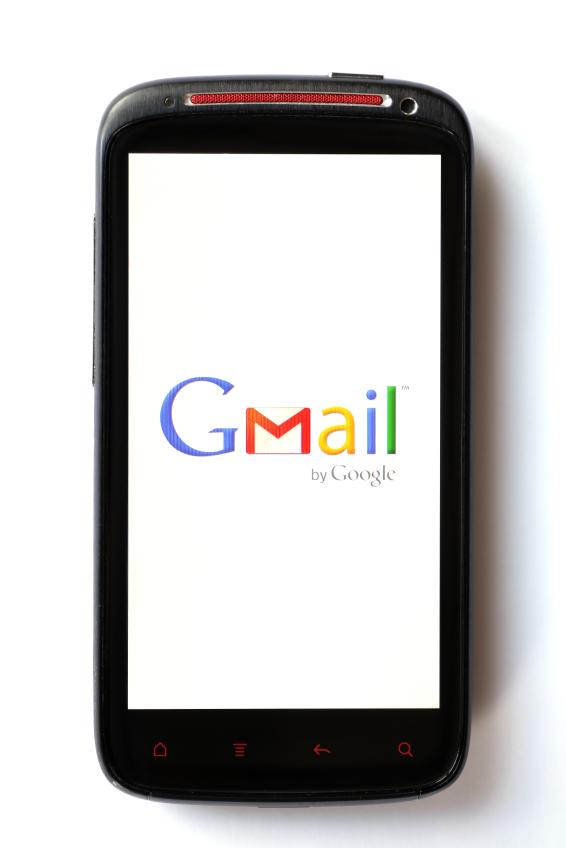
Es ist wichtig, dass unser Smartphone uns darüber informiert, dass jemand mit uns interagiert, um die E-Mail, WhatsApp, den Tweet oder irgendeine andere Nachricht zu lesen und zu beantworten. Aber Sie bekommen ständig E-Mails und das bedeutet, dass Ihr Telefon nicht aufhört zu klingeln, richtig?
Aus diesem Grund haben Sie wahrscheinlich die Nase voll davon, diesen Benachrichtigungston von Gmail zu hören, und Sie möchten einen Weg finden, ihn zu deaktivieren, sodass er Sie nicht jedes Mal belästigt, wenn eine neue E-Mail in Ihrem Posteingang ankommt.
Machen Sie sich keine Sorgen, denn es ist sehr einfach und es dauert nicht länger als eine Minute, Sie müssen nur die Schritte von einem Wie wir erklären in diesem Artikel folgen, so dass Sie lernen können, Google Mail-Benachrichtigungen auf Android zu deaktivieren.
Um Google Mail-Benachrichtigungen für Android zu deaktivieren , müssen Sie zuerst die Google Mail- App auf Ihrem Smartphone öffnen, indem Sie auf das entsprechende Symbol klicken. Obwohl Sie vielleicht denken, dass diese Aktion über die Option “Einstellungen” Ihres Telefons durchgeführt werden muss, ist die Wahrheit, dass Nein und Sie müssen es direkt aus Google Mail tun.
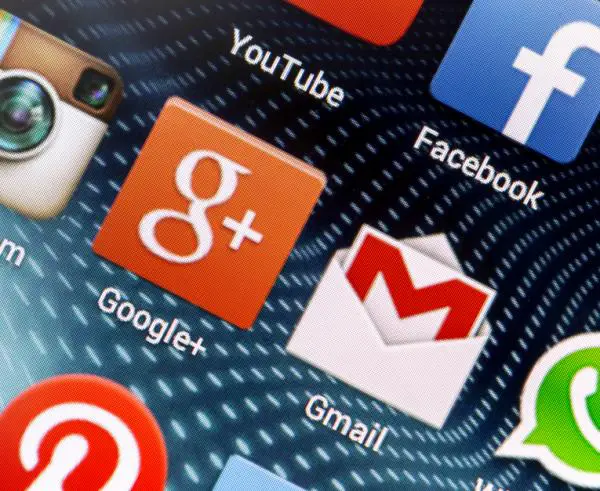
Sobald Sie sich in der Gmail- Anwendung befinden, müssen Sie auf die drei horizontalen Streifen drücken, die Sie oben links auf dem Bildschirm sehen, oder Sie können mit dem Finger nach rechts rutschen. Auf diese Weise öffnen Sie das Mail-Manager-Menü und dort finden Sie die Funktionalität zum Konfigurieren von Parametern.
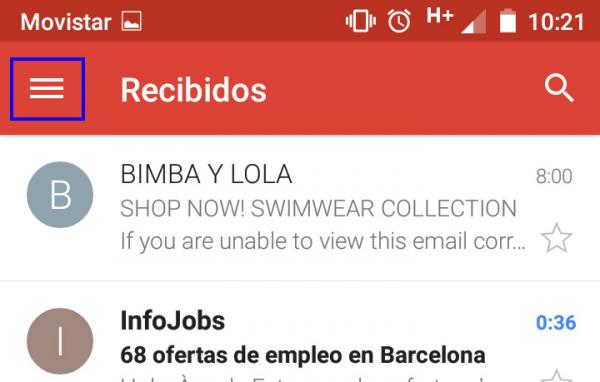
Gehen Sie dann zum unteren Ende des Google Mail-Menüs, indem Sie den Bildschirm nach unten schieben und die Option ” Einstellungen ” finden. Klicken Sie darauf, um Benachrichtigungen zu personalisieren, wenn Sie E-Mails auf Ihrem Smartphone erhalten.
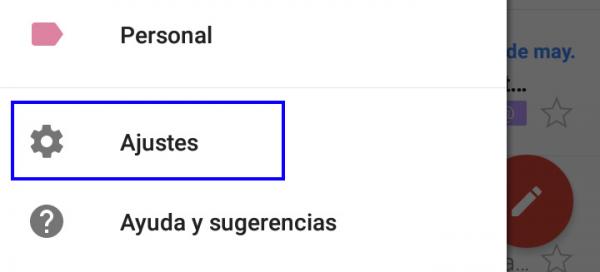
Im nächsten Schritt wählen Sie das E-Mail-Konto aus , von dem Sie Benachrichtigungen deaktivieren möchten. Wenn Sie mehrere haben, klicken Sie auf das Konto, das Sie wirklich interessiert. Wenn es nur eine ist, klicken Sie auf die E-Mail-Adresse, die angezeigt wird.
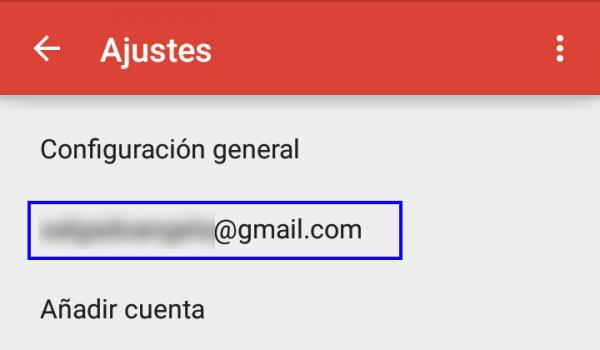
In diesem Moment sehen Sie die Option ” Benachrichtigungen “, die standardmäßig als markiert angezeigt wird. Sie können das Kontrollkästchen deaktivieren, um Benachrichtigungen zu erhalten, wenn Sie eine neue E-Mail in Ihrem Google Mail-Posteingang haben. Wenn Sie es ändern möchten, wenn es vibriert oder klingt, können Sie dies auch über die nächste Option in diesem Menü tun.
Es sollte beachtet werden, dass, obwohl Ihr Telefon nicht mehr ertönt, wenn Sie eine E-Mail erhalten, das Symbol in Form eines Umschlags in der oberen Leiste erscheint, so dass Sie genauso gut wissen können, wie Sie ungelesene E-Mails haben.
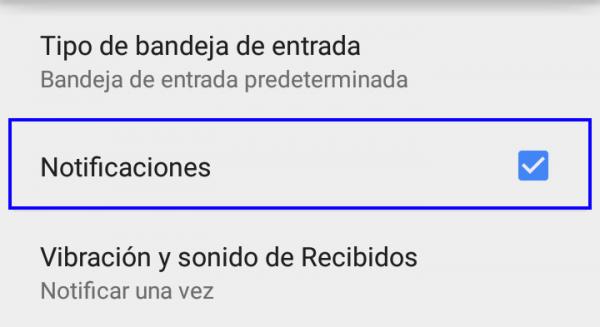
Und wenn Sie andere Parameter auf Ihrem Mobiltelefon mit Android-Betriebssystem anpassen möchten, lesen Sie den Artikel Wie Sie Kontakte von Gmail zu Android importieren .

Wenn Sie weitere Artikel ähnlich wie Google Mail-Benachrichtigungen auf Android deaktivieren möchten, empfehlen wir, dass Sie unsere Kategorie von Elektronik eingeben.
